
打开刚才创建的版本库主页https://github.com/mike1966dev/BluetoothChat,单击Clone or download按钮,下面的选项卡内就是远程版本库的Git地址,单击右边的复制按钮将其复制到剪贴板,本项目的Git地址为https://github.com/mike1966dev/BluetoothChat.git,如图12-19所示。
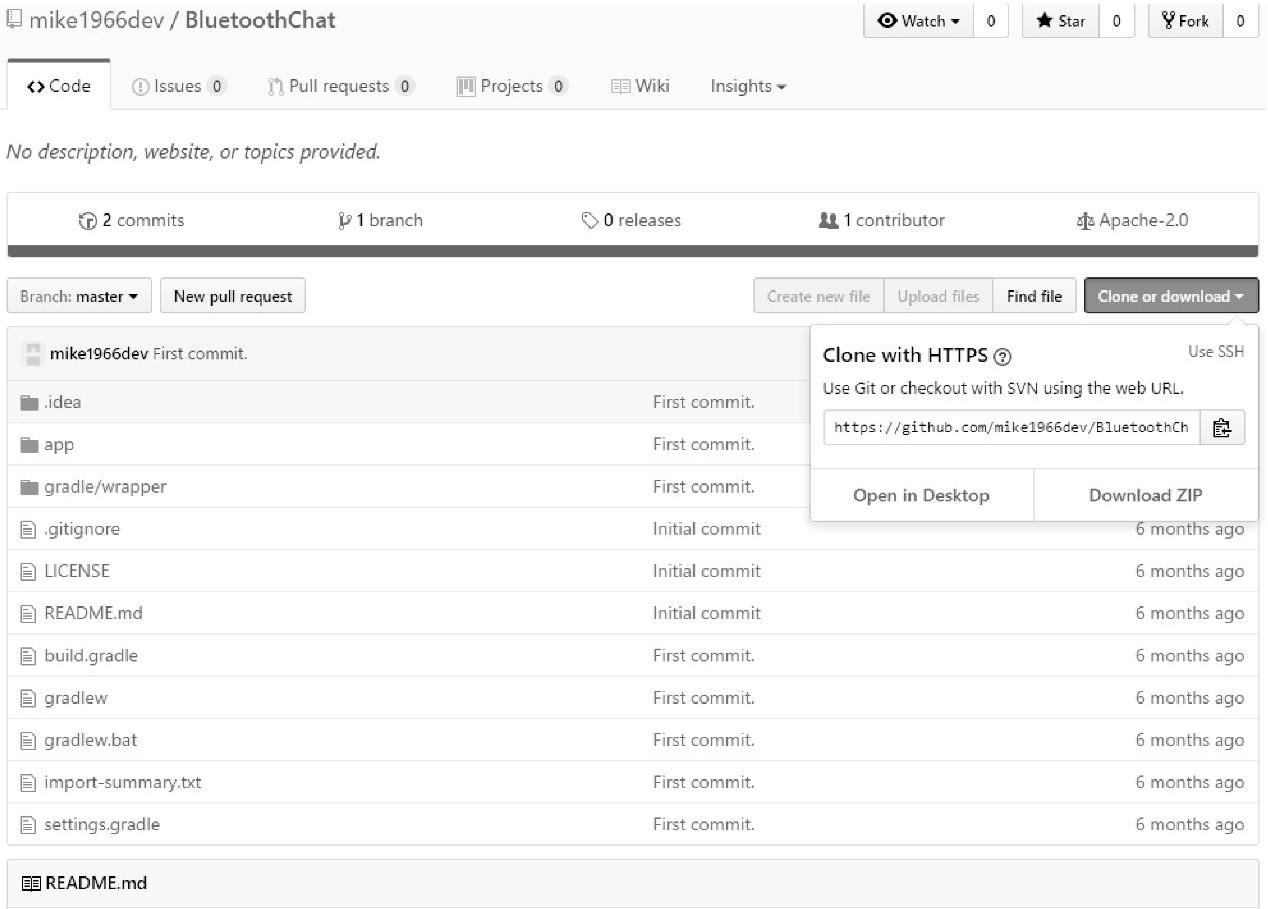
图12-19 查看版本库的Git地址
然后打开GitBash,并切换到BluetoothChat项目目录下,输入下列命令。
git clone https://github.com/mike1966dev/BluetoothChat.git
把远程版本复制到本地,如图12-20所示,复制结束后,可以看到在项目目录下增加了一个BluetoothChat目录。
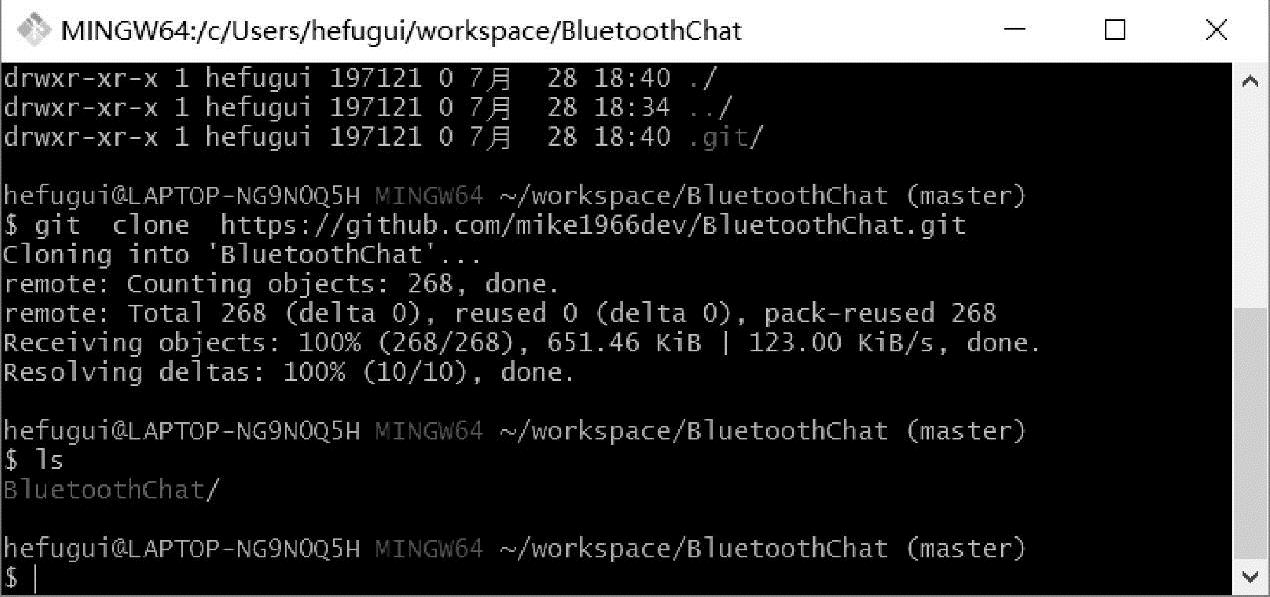
图12-20 将远程版本复制到本地
进入新建的BluetoothChat目录,应用查看命令ls-al,BluetoothChat项目的目录结构如图12-21所示。
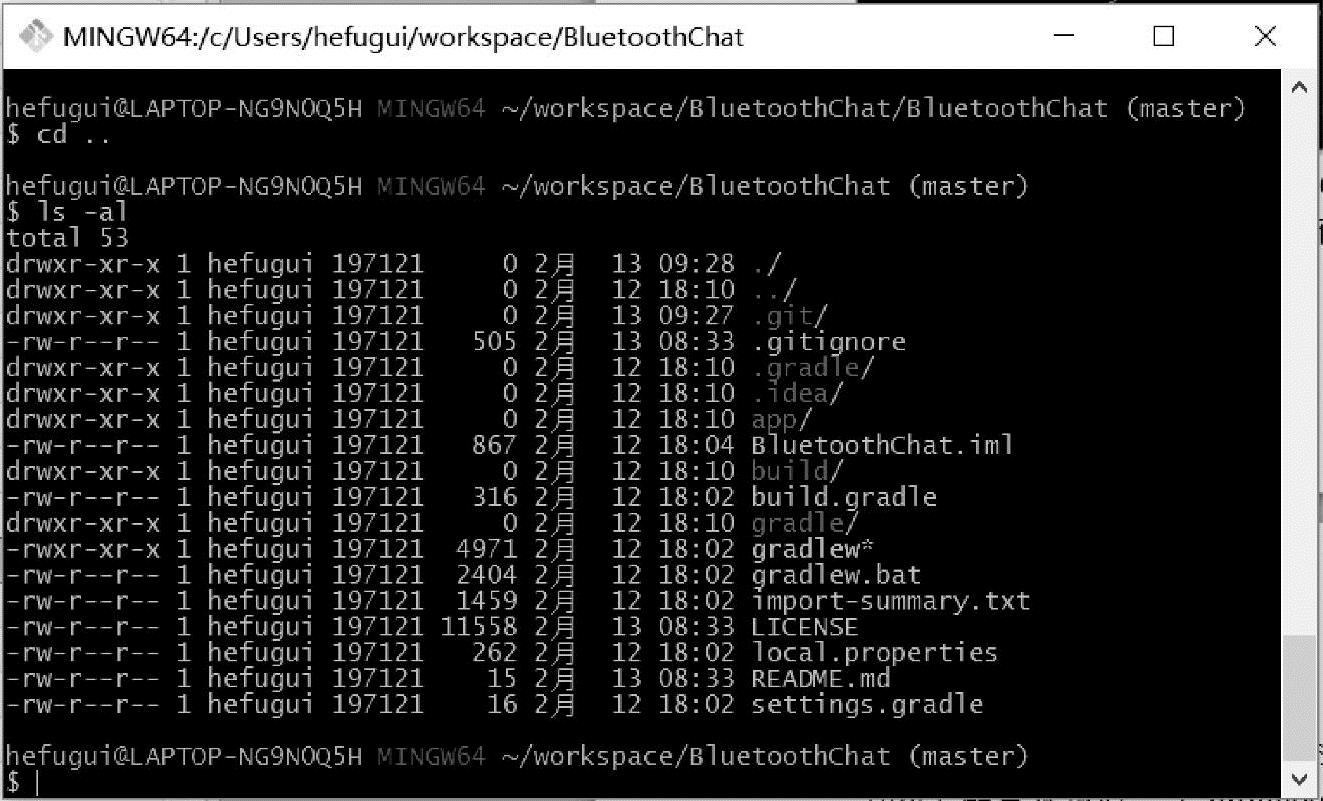
图12-21 BluetoothChat项目的目录结构
接下来,把BluetoothChat项目中的文件提交到GitHub中,先将所有文件添加到版本控制,如下所示。
git add.
先在本地执行提交操作,如下所示。(www.xing528.com)
git commit -m"First commit."
最后将提交的内容同步到远程版本库,也就是GitHub中,如下所示。
git push origin master
在提交的过程中,需要校验GitHub注册的用户名和密码,如图12-22所示。
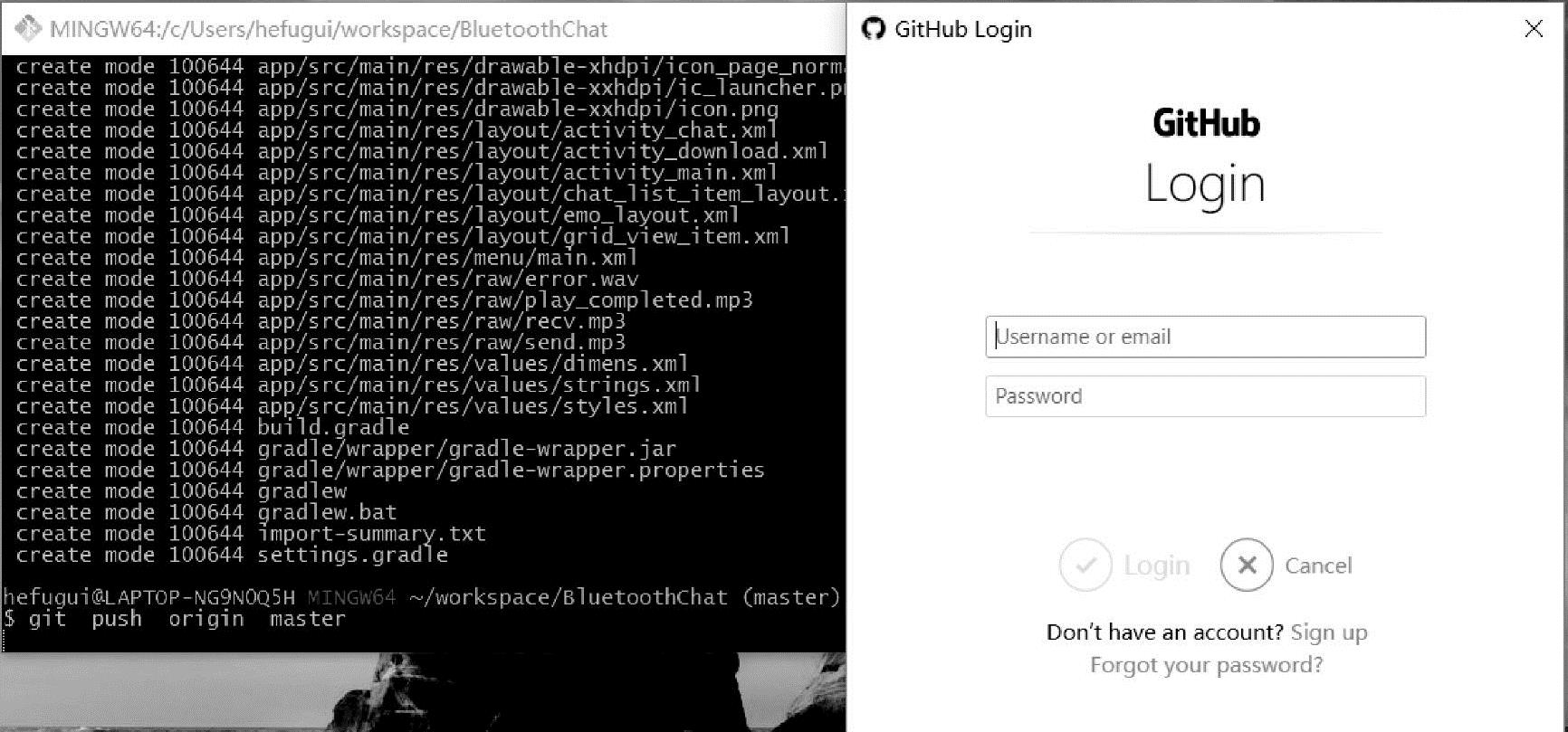
图12-22 输入用户名和密码
执行git push origin master命令,如图12-23所示。
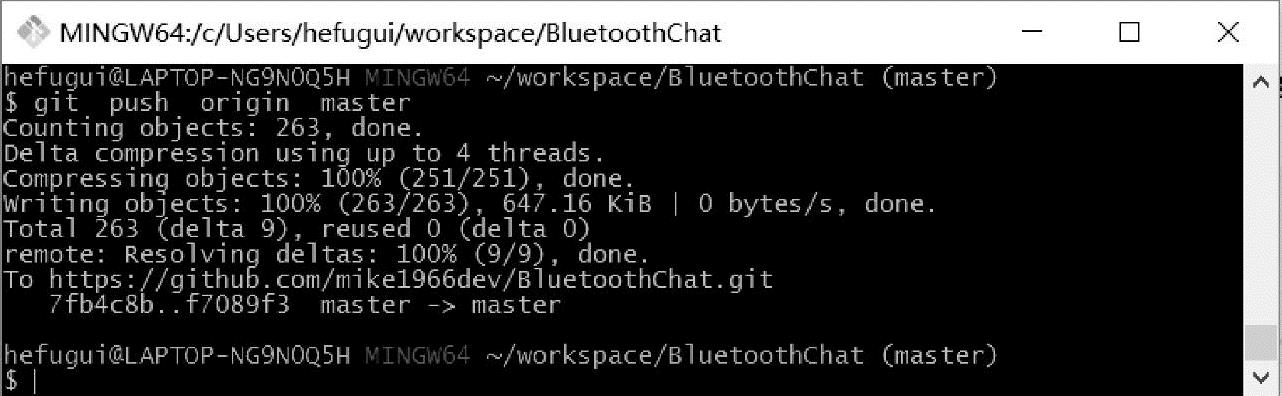
图12-23 执行命令
这样,项目的代码上传即已完成,现在打开版本库的主页https://github.com/mike1966dev/BluetoothChat,可以看到刚才提交的文件,如图12-24所示。
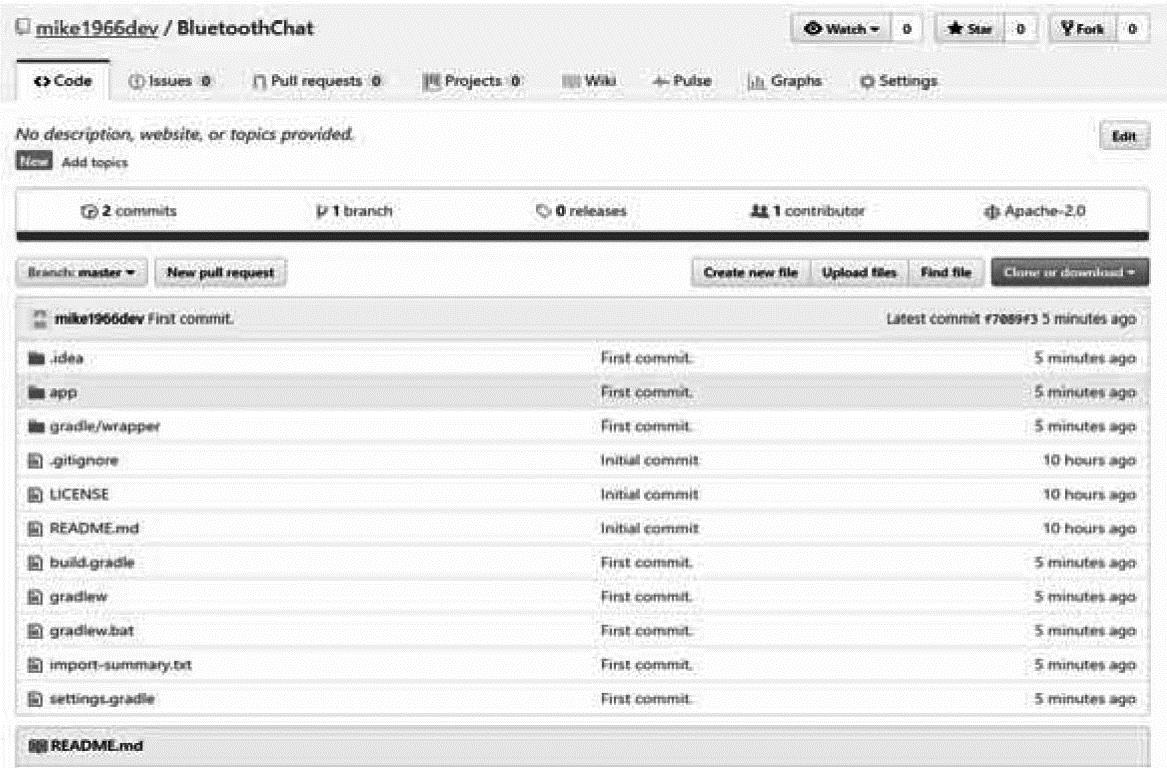
图12-24 在GitHub上查看提交的内容
免责声明:以上内容源自网络,版权归原作者所有,如有侵犯您的原创版权请告知,我们将尽快删除相关内容。




